cara menggabungkan sel dalam jadual perkataan
Jul 09, 2025 am 02:23 AMUntuk menggabungkan sel dalam jadual perkataan, pilih sel -sel yang dikehendaki, pergi ke tab susun atur, dan klik sel gabungan; Sekiranya butang kelabu, pastikan hanya sel individu yang dipilih dan tidak keseluruhan baris atau lajur. Kaedah alternatif termasuk klik kanan untuk memilih sel penggabungan dari menu konteks atau menggunakan pintasan papan kekunci Alt J M. Penggabungan terlalu banyak sel boleh menjejaskan struktur jadual, jadi sebaiknya menggabungkan sel-sel bersebelahan dalam baris atau lajur yang sama. Sekiranya isu berterusan, cuba memisahkan jadual atau menyesuaikan susun atur sebelum cuba lagi. Sentiasa sahkan pemilihan dan susunan jadual anda sebelum menggabungkan untuk mengelakkan masalah pemformatan.

Menggabungkan sel dalam jadual perkataan adalah sesuatu yang mungkin perlu anda lakukan apabila membuat laporan, bentuk, atau hanya menganjurkan kandungan dengan lebih kemas. Ia tidak sukar, tetapi jika anda tidak biasa dengan langkah -langkah, ia boleh menjadi sedikit mengelirukan.
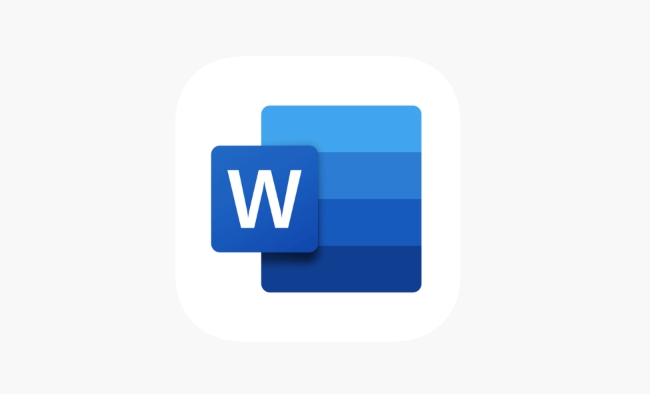
Cara menggabungkan sel dengan cara yang mudah
Cara yang paling mudah untuk menggabungkan sel dalam jadual perkataan adalah dengan menggunakan alat penggabungan terbina dalam. Inilah Caranya:

- Pilih sel yang anda mahu bergabung - hanya klik dan seret di seluruhnya.
- Pergi ke tab Layout (ini muncul secara automatik sebaik sahaja anda mengklik di dalam meja).
- Dalam kumpulan gabungan , klik sel gabungan .
Ini berfungsi dengan baik apabila anda berurusan dengan sel -sel bersebelahan dalam baris atau lajur yang sama. Perlu diingat bahawa penggabungan sel terlalu banyak boleh menjejaskan struktur keseluruhan jadual anda, terutamanya jika anda mempunyai banyak baris atau lajur.
Apa yang perlu dilakukan jika anda tidak dapat menggabungkan sel
Kadang -kadang, anda akan cuba menggabungkan sel dan melihat butang Gabungan sel -sel kelabu. Ini biasanya berlaku untuk satu daripada dua sebab:
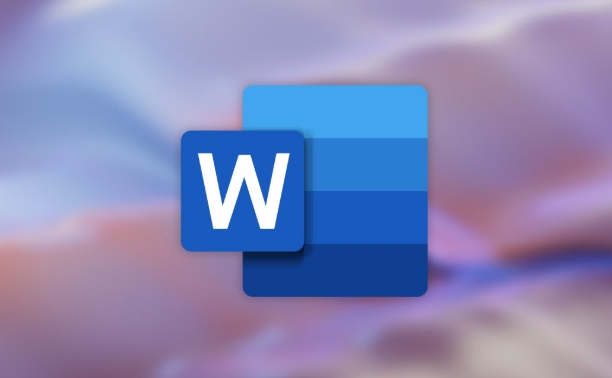
- Anda telah memilih keseluruhan baris atau lajur dan bukan sel individu.
- Sel -sel yang dipilih telah digabungkan atau merangkumi beberapa bahagian jadual.
Untuk membetulkannya, pastikan anda hanya memilih sel -sel tertentu yang anda ingin gabungkan - bukan keseluruhan baris atau lajur. Juga, elakkan cuba menggabungkan sel -sel di bahagian yang berlainan meja kecuali mereka berada di blok yang sama.
Sekiranya anda masih tidak dapat bergabung, cuba memisahkan jadual terlebih dahulu atau menyesuaikan susun atur supaya sel -sel berada dalam susunan yang serasi.
Alternatif: Gunakan menu konteks atau pintasan reben
Jika anda tidak mahu menggunakan butang Gabungan Sel secara langsung, ada cara alternatif:
- Klik kanan sel-sel yang dipilih dan pilih sel penggabungan dari menu konteks.
- Gunakan pintasan papan kekunci: Selepas memilih sel, tekan
Alt, kemudianJ, kemudianM(untuk versi Word yang lebih baru pada Windows).
Pilihan ini boleh menjimatkan masa jika anda bekerja dengan cepat atau lebih suka navigasi papan kekunci untuk mengklik sekitar.
Itu pada dasarnya semua ada. Menggabungkan sel -sel dalam Word adalah mudah apabila anda tahu di mana hendak melihat, tetapi mudah untuk menjalankan isu -isu kecil seperti butang yang tidak dapat dikilangkan atau perubahan pemformatan yang tidak dijangka. Ingatlah untuk sentiasa memilih sel-sel yang anda perlukan dan semak semula susun atur anda sebelum menggabungkan.
Atas ialah kandungan terperinci cara menggabungkan sel dalam jadual perkataan. Untuk maklumat lanjut, sila ikut artikel berkaitan lain di laman web China PHP!

Alat AI Hot

Undress AI Tool
Gambar buka pakaian secara percuma

Undresser.AI Undress
Apl berkuasa AI untuk mencipta foto bogel yang realistik

AI Clothes Remover
Alat AI dalam talian untuk mengeluarkan pakaian daripada foto.

Clothoff.io
Penyingkiran pakaian AI

Video Face Swap
Tukar muka dalam mana-mana video dengan mudah menggunakan alat tukar muka AI percuma kami!

Artikel Panas

Alat panas

Notepad++7.3.1
Editor kod yang mudah digunakan dan percuma

SublimeText3 versi Cina
Versi Cina, sangat mudah digunakan

Hantar Studio 13.0.1
Persekitaran pembangunan bersepadu PHP yang berkuasa

Dreamweaver CS6
Alat pembangunan web visual

SublimeText3 versi Mac
Perisian penyuntingan kod peringkat Tuhan (SublimeText3)

Topik panas
 Perkara yang perlu dilakukan jika sel yang digabungkan tidak dapat ditampal
Aug 31, 2023 pm 03:48 PM
Perkara yang perlu dilakukan jika sel yang digabungkan tidak dapat ditampal
Aug 31, 2023 pm 03:48 PM
Jika sel yang digabungkan tidak dapat ditampal, anda boleh menyelesaikan masalah dengan mengemas kini versi Excel, mengosongkan format atau kandungan khas, memadamkan sel kosong, mencuba kaedah lain untuk menggabungkan sel, membuka semula fail atau menghubungi pasukan sokongan teknikal. Pengenalan terperinci: 1. Kemas kini versi Excel yang lebih lama mungkin mempunyai beberapa masalah keserasian, mengakibatkan ketidakupayaan untuk menggabungkan sel secara normal ; 3. Padamkan sel kosong, dsb.
 Bagaimana untuk menggabungkan sel dalam jadual WPS
Mar 21, 2024 am 09:00 AM
Bagaimana untuk menggabungkan sel dalam jadual WPS
Mar 21, 2024 am 09:00 AM
Apabila kita menggunakan WPS untuk membuat jadual kita sendiri, pengepala jadual perlu berada dalam sel Pada masa ini, persoalan timbul, bagaimana WPS menggabungkan sel? Dalam isu ini, saya telah membawakan kepada anda langkah-langkah operasi khusus, yang terdapat di bawah. 1. Mula-mula, buka fail WPS EXCEL pada komputer anda Anda boleh melihat bahawa baris pertama teks semasa berada dalam sel A1 (seperti yang ditunjukkan dalam bulatan merah dalam rajah). 2. Kemudian, jika anda perlu menggabungkan perkataan "Jadual Statistik Subsidi" ke dalam keseluruhan baris dari A1 hingga D1, gunakan tetikus untuk memilih sel A1 dan kemudian seret tetikus untuk memilih sel D1. Anda boleh melihat bahawa semua sel dari A1 hingga D1 telah dipilih (seperti yang ditunjukkan dalam bulatan merah dalam rajah). 3. Pilih A
 Bagaimana untuk mencari dan memadam sel yang digabungkan dalam Excel
Apr 20, 2023 pm 11:52 PM
Bagaimana untuk mencari dan memadam sel yang digabungkan dalam Excel
Apr 20, 2023 pm 11:52 PM
Cara Mencari Sel Bercantum dalam Excel pada Windows Sebelum anda boleh memadamkan sel bercantum daripada data anda, anda perlu mencari kesemuanya. Sangat mudah untuk melakukan ini menggunakan alat Cari dan Ganti Excel. Cari sel bercantum dalam Excel: Serlahkan sel di mana anda ingin mencari sel bercantum. Untuk memilih semua sel, klik dalam ruang kosong di sudut kiri atas hamparan atau tekan Ctrl+A. Klik tab Laman Utama. Klik ikon Cari dan Pilih. Pilih Cari. Klik butang Pilihan. Pada penghujung tetapan FindWhat, klik Format. Di bawah tab Penjajaran, klik Gabungkan Sel. Ia harus mengandungi tanda semak dan bukannya garisan. Klik OK untuk mengesahkan format
 Bagaimana untuk menyelesaikan masalah bahawa WPS tidak boleh membuat pengubahsuaian separa kepada sel yang digabungkan
Jun 28, 2023 pm 03:05 PM
Bagaimana untuk menyelesaikan masalah bahawa WPS tidak boleh membuat pengubahsuaian separa kepada sel yang digabungkan
Jun 28, 2023 pm 03:05 PM
Penyelesaian kepada masalah bahawa WPS tidak boleh membuat pengubahsuaian separa kepada sel yang digabungkan: 1. Batalkan sel yang digabungkan terlebih dahulu 2. Selepas memilih sel yang perlu digabungkan, tahan "ctrl" + "1", dan klik pada sel; halaman tetapan Beralih ke "Penjajaran"; 3. Pilih "Pusat Merentas Lajur" dalam "Penjajaran Mendatar" 4. Selepas mengklik "OK", kandungan akan dipaparkan berpusat di seluruh lajur, dan anda boleh mengubah suai kandungan.
 Cara menggabungkan sel menggunakan kekunci pintasan
Feb 26, 2024 am 10:27 AM
Cara menggabungkan sel menggunakan kekunci pintasan
Feb 26, 2024 am 10:27 AM
Cara menggunakan kekunci pintasan untuk menggabungkan sel Dalam kerja harian, kita selalunya perlu mengedit dan memformat jadual. Menggabungkan sel ialah operasi biasa yang boleh menggabungkan berbilang sel bersebelahan ke dalam satu sel untuk meningkatkan keindahan jadual dan kesan paparan maklumat. Dalam perisian hamparan arus perdana seperti Microsoft Excel dan Helaian Google, operasi penggabungan sel adalah sangat mudah dan boleh dicapai melalui kekunci pintasan. Berikut akan memperkenalkan penggunaan kekunci pintasan untuk menggabungkan sel dalam kedua-dua perisian ini. wujud
 Bagaimana untuk menukar jadual gambar kepada jadual Word
Mar 19, 2024 pm 08:28 PM
Bagaimana untuk menukar jadual gambar kepada jadual Word
Mar 19, 2024 pm 08:28 PM
Kini Internet berkembang pesat, Word telah menjadi perisian pejabat yang amat diperlukan dalam kehidupan seharian setiap orang. Dalam kehidupan seharian, kita sering menemui banyak jadual dalam bentuk gambar Jika kita ingin mengubahsuai dan mencetaknya, kita mesti menukar bentuk gambar ke dalam bentuk perkataan, tetapi ramai yang tidak tahu bagaimana untuk menukarnya kita menukarnya secara langsung dalam perkataan Bagaimana untuk menukar jadual imej dalam dokumen ke dalam jadual Word? Di bawah ini saya akan memperkenalkan secara ringkas kepada anda cara menukar jadual gambar kepada jadual perkataan. 1. Gunakan WPS2019 untuk membuka fail xslx dan cari [Ciri]->[Imej ke Teks] dalam bar menu, seperti yang ditunjukkan dalam rajah di bawah. 2. Selepas mengklik [Imej ke Teks], dalam tetingkap "Kingsoft OCR Text Recognition", klik "
 Kekunci pintasan untuk menggabungkan sel pada papan kekunci komputer
Feb 19, 2024 am 11:52 AM
Kekunci pintasan untuk menggabungkan sel pada papan kekunci komputer
Feb 19, 2024 am 11:52 AM
Kekunci pintasan papan kekunci komputer untuk menggabungkan sel Dalam kerja pejabat harian, kami sering menggunakan perisian hamparan untuk pemprosesan dan organisasi data. Menggabungkan sel ialah salah satu operasi yang biasa digunakan dalam hamparan Ia boleh menggabungkan beberapa sel bersebelahan menjadi satu sel besar untuk memaparkan data dengan lebih baik. Untuk meningkatkan kecekapan kerja, adalah sangat perlu untuk mempelajari kekunci pintasan untuk menggabungkan sel pada papan kekunci komputer. Di bawah, saya akan memperkenalkan anda kepada beberapa kekunci pintasan untuk menggabungkan sel dalam sistem pengendalian dan perisian hamparan yang biasa digunakan. Di bawah Windows, gunakan M
 Panduan membuat jadual dalam dokumen Word
Mar 25, 2024 am 11:09 AM
Panduan membuat jadual dalam dokumen Word
Mar 25, 2024 am 11:09 AM
Panduan membuat jadual dalam dokumen Word Dalam kerja dan kajian harian, kita selalunya perlu membuat jadual untuk menyusun dan memaparkan data. Sebagai salah satu perisian pemprosesan dokumen yang paling biasa digunakan, Word juga menyediakan pelbagai fungsi penciptaan jadual. Artikel ini akan memperkenalkan anda kepada cara membuat jadual yang cantik dan jelas dalam dokumen Word, serta beberapa teknik pengendalian jadual biasa. 1. Memasukkan jadual Memasukkan jadual ke dalam dokumen Word adalah sangat mudah. Hanya klik tab "Sisipkan" di mana anda ingin memasukkan jadual, pilih butang "Jadual", dan kemudian seret tetikus untuk memilih






